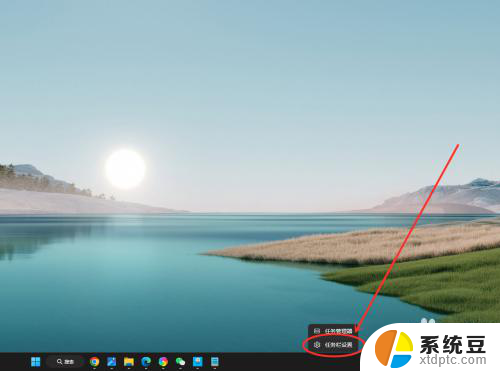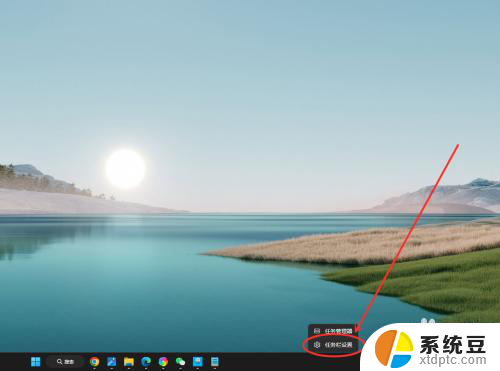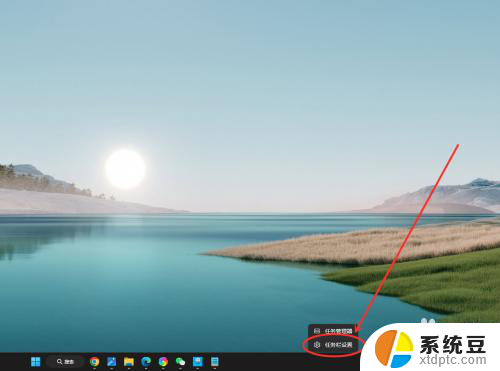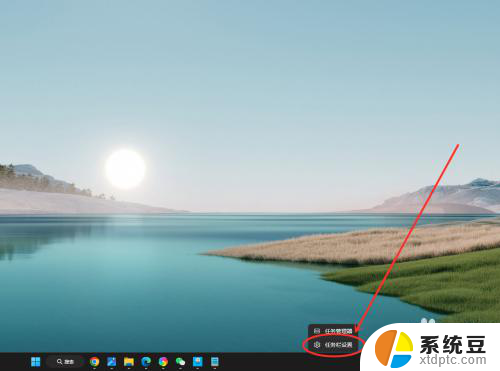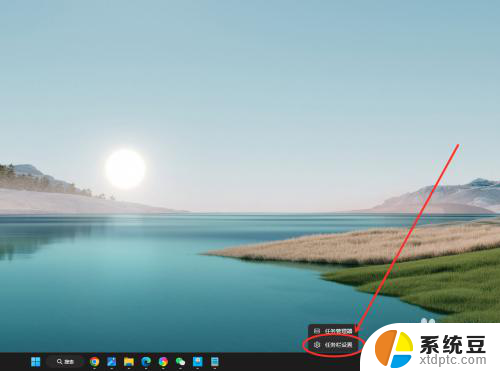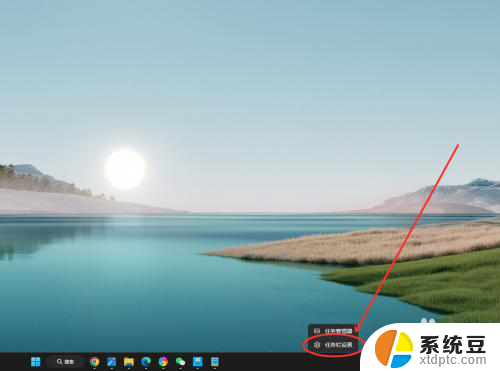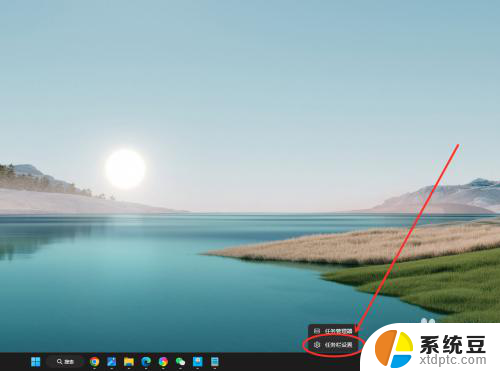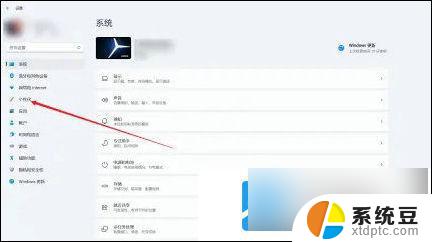windows 11任务不合并在哪里设置 Win11系统任务栏不合并图标设置教程
更新时间:2024-10-01 09:58:56作者:xtang
Windows 11系统在任务栏设置中,用户可以自定义任务栏的图标合并方式,如果你想要让任务栏上的图标不合并,可以按照以下教程进行设置。在Win11系统中找到任务栏设置,选择合并按钮和通知区域,然后将任务栏按钮设置为从不合并。这样就可以让任务栏上的图标不再合并显示,更方便查看和使用各个应用程序。
操作方法:
1.其实在微软社区中,有很多用户都提出了这个问题。但是win11现在并没有修改这方面的选项。
2.不过好在我们还拥有startallback这款软件
3.下载安装完成后,进入左侧的“ 任务栏项 ”
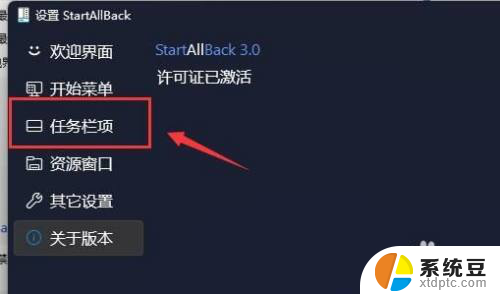
4.在其中找到“ 合并任务栏按钮 ”,将他更改为“ 从不 ”即可不合并任务栏。
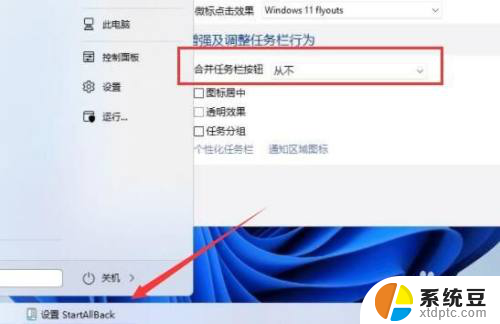
5.此外,我们也可以将任务栏修改为 win10或win7 的样式。也能设置不合并。
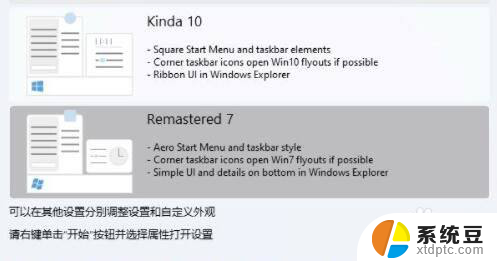
以上就是windows 11任务不合并在哪里设置的全部内容,有遇到这种情况的用户可以按照小编的方法来进行解决,希望能够帮助到大家。